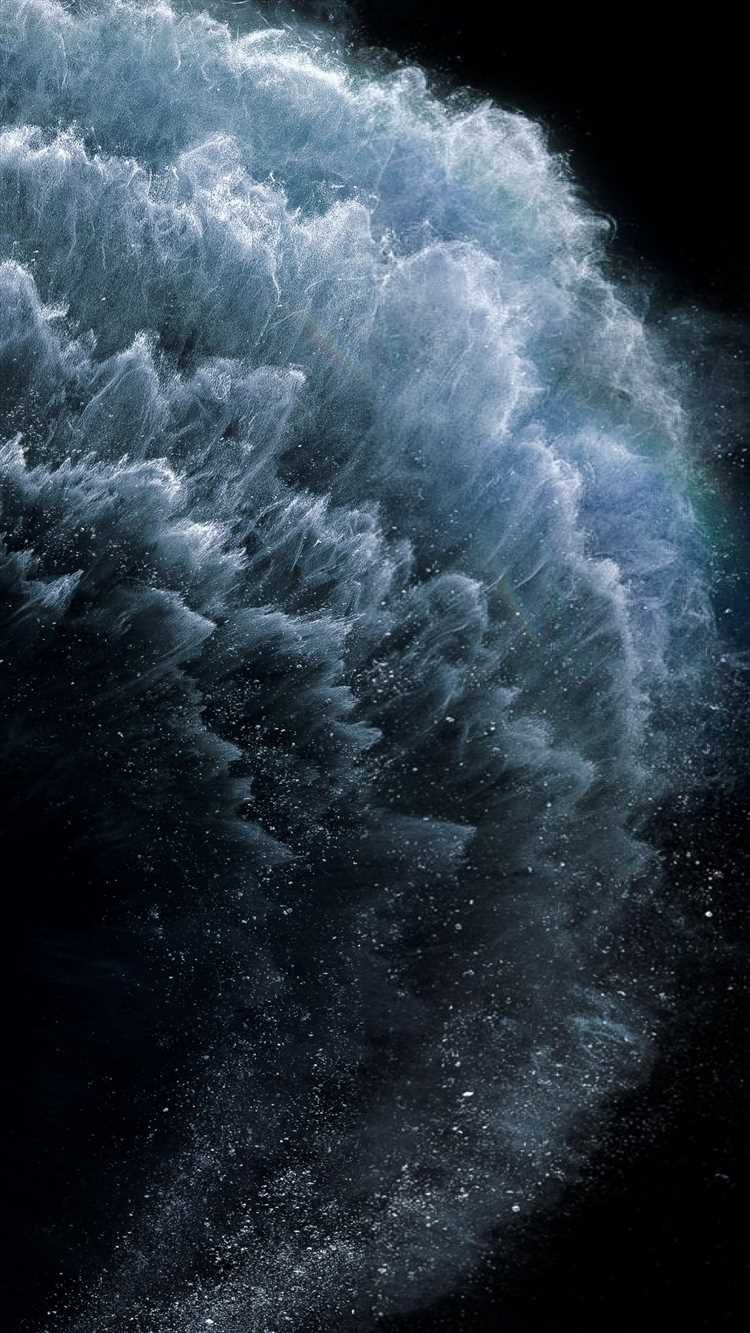
Смена обоев на iPhone 11 – это простой процесс, который позволяет настроить внешний вид устройства под свои предпочтения. Обои не только придают смартфону индивидуальность, но и могут улучшить восприятие экрана. В этой инструкции подробно разобраны шаги, которые нужно выполнить, чтобы изменить обои на вашем iPhone 11.
Первый шаг – выбрать изображение, которое вы хотите установить в качестве фона. Это может быть фотография, картинка из галереи или изображение, найденное в интернете. Важно учитывать, что картинка должна иметь хорошее качество и соответствовать разрешению экрана iPhone 11 (1792 x 828 пикселей) для наилучшего отображения.
После того как вы определились с изображением, перейдите в настройки вашего устройства. Там вы найдете специальный раздел, предназначенный для изменения обоев. Процесс не займет много времени, но важно следовать шагам точно, чтобы результат вас устраивал.
Не забывайте, что вы можете настроить разные обои для экрана блокировки и домашнего экрана. Это даст вам больше гибкости и позволит создать уникальный визуальный стиль.
Как сменить обои на iPhone 11: пошаговая инструкция

1. Откройте меню «Настройки». Для этого найдите иконку с изображением шестерёнки на главном экране и коснитесь её.
2. В меню «Настройки» прокрутите вниз до раздела «Обои» и выберите его.
3. Нажмите на кнопку «Выбрать новые обои». Откроется экран с доступными изображениями для фона.
4. Выберите источник обоев. Вы можете выбрать из стандартных изображений, доступных на устройстве, или выбрать фото из вашей галереи. Чтобы выбрать фото из галереи, нажмите на раздел «Фотографии» и выберите нужную картину.
5. После выбора изображения, вы сможете настроить его положение и масштаб. Используйте жесты pinch-to-zoom, чтобы увеличить или уменьшить картинку и перемещать её по экрану, если это необходимо.
6. Когда вы настроите изображение по своему вкусу, нажмите «Установить». У вас будет несколько опций: установить обои на экран блокировки, на главный экран или на оба экрана сразу. Выберите нужный вариант.
7. Готово! Теперь ваше устройство будет использовать новые обои, выбранные вами.
Выбор нового фона для экрана iPhone 11
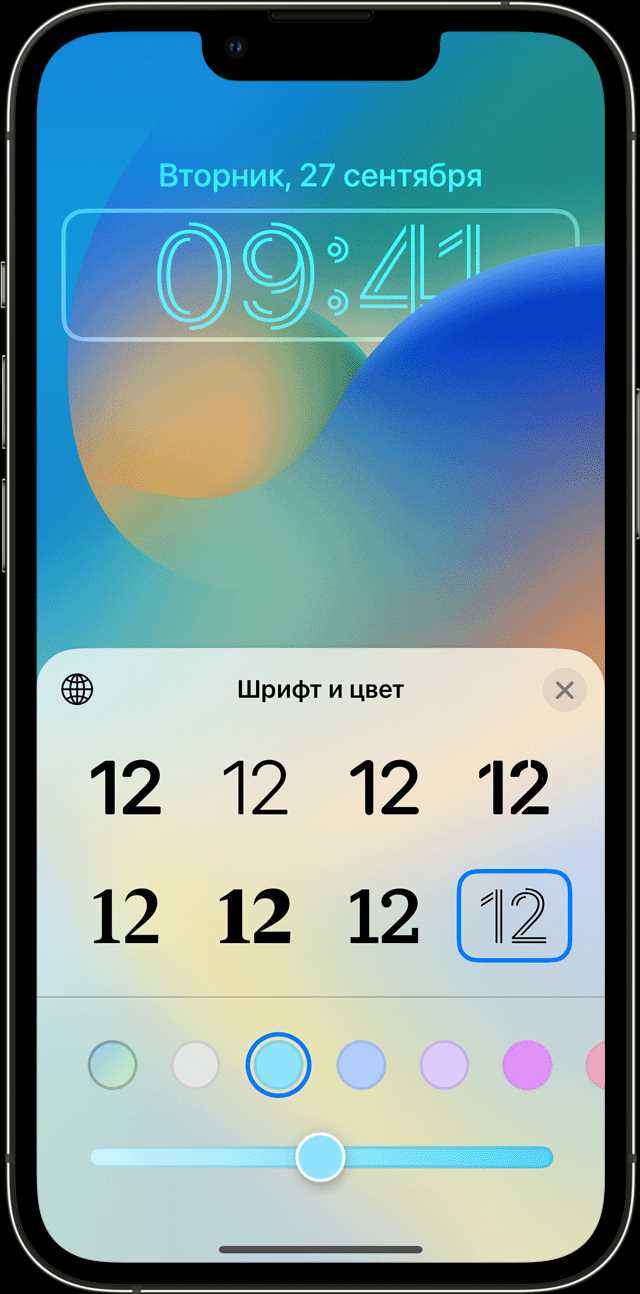
Для создания уникального внешнего вида вашего iPhone 11 важно выбрать качественное изображение для фона экрана. Правильный выбор фона влияет на восприятие устройства и может отражать ваш стиль. Рассмотрим ключевые моменты, которые помогут вам сделать оптимальный выбор.
1. Разрешение экрана
iPhone 11 имеет экран с разрешением 1792 x 828 пикселей. Чтобы фон отображался чётко и не искажал изображения, важно подбирать картинку с соответствующими или более высокими параметрами. Изображения с низким разрешением могут стать размытыми или пикселизированными при растягивании на экран.
2. Формат изображения
На iPhone 11 поддерживаются стандартные форматы изображений: JPEG, PNG, HEIF. Выбирайте изображения в этих форматах, чтобы избежать проблем с отображением. Формат HEIF позволяет сохранять изображения с высоким качеством и меньшим размером файла.
3. Цветовая гамма
При выборе фона для экрана стоит учитывать, что яркие и контрастные изображения могут сильно нагружать глаза при длительном использовании устройства. Мягкие пастельные тона или нейтральные цвета будут менее раздражающими. Также, учитывайте, что яркие фоны могут сказываться на времени работы аккумулятора при использовании режима Always On Display, если ваш экран настроен на постоянное отображение информации.
4. Стиль и тема изображения
Фон должен отражать вашу индивидуальность и гармонировать с темой вашего устройства. Для минималистичного стиля подойдут однотонные фоны или абстракции, для более насыщенных тем – изображения природы, архитектуры или городской жизни. Выбирайте картинки, которые не загромождают рабочий стол и позволяют легко различать иконки приложений.
5. Применение живых обоев
Если вы хотите добавить динамики в экран, воспользуйтесь функцией живых обоев (Live Photos). Эти анимированные изображения могут быть отличным выбором, особенно если они связаны с моментами, которые вы хотите всегда иметь под рукой. Убедитесь, что обои в формате Live Photo не слишком отвлекают от основной информации на экране.
6. Собственные фотографии
Использование личных фотографий может добавить индивидуальности вашему устройству. Выбирайте фото, которые не перегружают экран и не скрывают важные элементы интерфейса. Также важно помнить, что фото с крупными объектами или яркими фонами могут затруднить восприятие иконок приложений, особенно на главном экране.
Как найти и скачать обои для iPhone 11
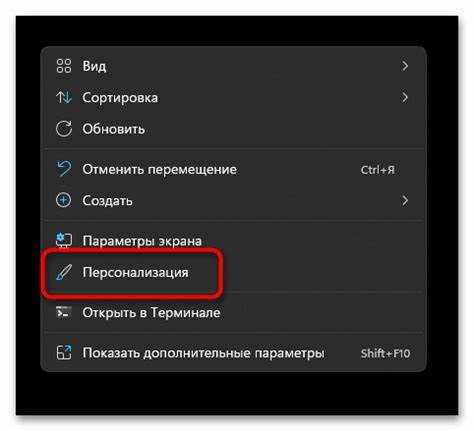
Для поиска обоев для iPhone 11 можно использовать несколько методов. Первый – скачать обои через специализированные приложения. В App Store есть множество бесплатных и платных приложений, предлагающих высококачественные изображения, оптимизированные для экрана вашего устройства. Программы, такие как «Vellum» или «Unsplash», предлагают коллекции, которые можно легко просматривать и устанавливать.
Второй способ – воспользоваться интернет-ресурсами, где публикуются обои для мобильных устройств. Такие сайты, как «Wallhaven», «Pexels» и «Wallpaper Cave», предлагают разнообразные фоны, включая абстракции, природу и минимализм. На этих платформах изображения можно скачать в нужном разрешении для iPhone 11 (828 x 1792 пикселей). Убедитесь, что выбранные обои имеют подходящий размер и качество для вашего экрана.
Кроме того, можно использовать поисковики, чтобы найти конкретные изображения. Для этого нужно ввести в поиск запросы типа «обои для iPhone 11» или «HD wallpapers for iPhone 11». Важно проверять авторские права на контент, чтобы избежать нарушения прав владельцев изображений.
После того как обои скачаны, просто откройте файл через приложение «Фото» и установите изображение на экран через меню настроек. Этот процесс займет всего несколько шагов, и вы получите новый уникальный фон для своего устройства.
Настройка обоев на главный экран iPhone 11

Для изменения обоев на главном экране iPhone 11 выполните следующие шаги:
- Откройте настройки, нажав на иконку Настройки на главном экране.
- Перейдите в раздел Обои.
- Нажмите на пункт Выбрать обои.
- В появившемся меню выберите источник обоев:
- Фото – выберите изображение из своей галереи.
- Динамичные обои – выберите анимированные или стандартные обои, предоставленные Apple.
- Фоны – доступны различные категории изображений.
- После выбора изображения, настройте его положение и масштаб:
- Перетащите изображение для изменения области отображения.
- Масштабируйте изображение с помощью жестов (пинч-зум).
- Когда изображение будет настроено, выберите, хотите ли вы установить его на главный экран, экран блокировки, или на оба экрана.
- Нажмите Установить для завершения процесса.
Теперь ваш главный экран будет украшен новыми обоями, которые вы выбрали. Если изображение не отображается корректно, проверьте его размер и ориентацию, так как слишком большие изображения могут быть обрезаны или масштабированы.
Как установить обои на экран блокировки iPhone 11

Чтобы установить обои на экран блокировки iPhone 11, выполните следующие шаги:
Шаг 1: Откройте настройки устройства. Для этого найдите иконку настроек на главном экране и тапните по ней.
Шаг 2: Прокрутите вниз и выберите раздел Обои.
Шаг 3: Нажмите на кнопку Выбрать новые обои. Вам откроется меню выбора изображения из доступных источников: стандартные обои, фотографии в вашей галерее или динамичные обои.
Шаг 4: Выберите изображение для экрана блокировки. Для этого выберите нужное фото или изображение, затем при необходимости обрежьте его или измените масштаб.
Шаг 5: После того как изображение будет настроено, на экране появится кнопка для выбора: Установить. Нажмите её, чтобы открыть дополнительные параметры.
Шаг 6: Выберите вариант установки: Только для экрана блокировки, если вы хотите установить обои только для него, или Для обоих экранов, если хотите изменить и экран блокировки, и главный экран.
Шаг 7: После выбора, просто подтвердите установку, нажав Установить. Обои будут применены, и экран блокировки отобразит новое изображение.
Совет: Если хотите использовать фотографию в качестве обоев на блокировке, убедитесь, что она соответствует размеру экрана iPhone 11 для корректного отображения.
Использование динамических и живых обоев на iPhone 11
iPhone 11 поддерживает динамические и живые обои, которые добавляют интерактивности и персонализации. Эти обои не просто статичны – они могут двигаться или изменять свою форму в зависимости от вашего взаимодействия с устройством.
Для установки динамических обоев на iPhone 11, откройте меню «Настройки» и перейдите в раздел «Обои». Там выберите «Выбрать новые обои». В этом меню доступны различные варианты обоев, включая статичные, динамичные и живые. Для динамических обоев выбирайте соответствующий раздел, где представлены анимированные изображения. Эти обои будут двигаться, когда вы прокручиваете экран, создавая эффект движения.
Живые обои, в свою очередь, предлагают анимацию, активируемую при касании экрана. Чтобы установить живые обои, выберите опцию «Живые обои» в меню выбора. После этого, вам будет предложено выбрать изображение из предложенных вариантов или использовать своё собственное фото, сделанное в режиме «Живые фото». На экране будет отображаться короткая анимация, которая активируется при долгом нажатии.
Обратите внимание, что живые обои могут потреблять больше энергии, что повлияет на продолжительность работы аккумулятора. В случае необходимости вы можете отключить анимацию или выбрать более стандартные обои для экономии заряда.
Для лучшего результата убедитесь, что изображение, которое вы хотите использовать в качестве живых обоев, снято в соответствующем формате. Живые фото должны быть сняты в режиме Live Photo, чтобы активировать анимацию при касании экрана.
Как изменить обои для экрана блокировки и домашнего экрана одновременно

Для того чтобы установить одинаковые обои на экран блокировки и домашний экран на iPhone 11, выполните несколько простых шагов. Сначала откройте приложение «Фото» и выберите изображение, которое хотите использовать в качестве обоев. Это может быть любая фотография или картинка, сохраненная на вашем устройстве.
После того как изображение выбрано, нажмите кнопку «Поделиться» в нижней части экрана и выберите опцию «Использовать как обои». Здесь вам будет предложено настроить параметры для установки обоев. Для того чтобы они отображались и на экране блокировки, и на домашнем экране, убедитесь, что выбрана соответствующая опция. Вы можете перемещать изображение, чтобы оно идеально встало в рамки экрана, а также настроить масштабирование изображения.
Когда вы будете довольны результатом, в нижней части экрана появятся две кнопки: «Установить». Нажав на нее, выберите опцию «Установить как на экран блокировки и домашний экран». После этого обои автоматически применятся ко всем экранам вашего устройства.
Этот процесс позволяет установить одинаковые изображения на оба экрана без необходимости менять их по отдельности. Важно, чтобы изображение было подходящего размера и качества, чтобы оно корректно отображалось на всех экранах устройства.
Советы по сохранению качества обоев на iPhone 11
Чтобы обои на iPhone 11 выглядели четко и без искажений, важно учитывать несколько ключевых аспектов при их выборе и установке.
- Разрешение изображения. Для оптимального отображения обоев на экране iPhone 11 рекомендуется использовать изображения с разрешением 1792 x 828 пикселей или выше. Это обеспечит высокое качество и резкость картинки.
- Формат файла. Лучший выбор – форматы PNG или JPEG. PNG сохраняет детали изображения без потерь, а JPEG с хорошим качеством и небольшим размером файла идеально подходит для большинства пользователей.
- Избегайте чрезмерного сжатия. Сильно сжатые изображения теряют в качестве, становятся размытыми и пикселизируются. Используйте файлы с минимальной компрессией для сохранения четкости.
- Выбор изображения с подходящими пропорциями. Чтобы избежать растягивания или обрезки, выбирайте картинки с соотношением сторон, соответствующим экрану iPhone 11 (16:9). Это обеспечит правильную компоновку и хорошее отображение без искажений.
- Избегайте темных и сложных текстур. Слишком темные или многослойные изображения могут выглядеть размыто на экране, особенно при использовании в качестве обоев. Лучше выбирать яркие и простые изображения, которые хорошо контрастируют с элементами интерфейса.
- Проверка качества после установки. После установки обоев всегда проверяйте, как они выглядят на экране в разных режимах (в портретном и ландшафтном). Иногда могут возникнуть проблемы с выравниванием или растягиванием, которые не заметны сразу.
- Обновление изображения. Если обои теряют качество из-за старения или использования, не забывайте обновлять их. Свежие изображения помогут сохранить привлекательный вид экрана вашего устройства.
Вопрос-ответ:
Как изменить обои на экране блокировки на iPhone 11?
Чтобы поменять обои на экране блокировки на iPhone 11, откройте приложение «Настройки». Перейдите в раздел «Обои» и нажмите на опцию «Выбрать обои». Вы можете выбрать из стандартных изображений или загрузить своё фото. После этого выберите изображение и укажите, хотите ли установить его для экрана блокировки, главного экрана или для обоих. Нажмите «Установить», чтобы сохранить изменения.
Как сменить фон на домашнем экране на iPhone 11?
Для смены фона на домашнем экране iPhone 11 также откройте «Настройки», затем перейдите в раздел «Обои». В этом разделе вы можете выбрать новое изображение для главного экрана. Вы можете выбрать одно из стандартных изображений или загрузить собственное фото из галереи. После выбора изображения нажмите «Установить» и выберите, для какого экрана хотите применить новый фон: экран блокировки или главный экран.
Можно ли установить анимационные обои на iPhone 11?
iPhone 11 не поддерживает установку анимационных обоев по умолчанию. Однако можно выбрать живые обои (Live Wallpaper), которые создают эффект анимации при нажатии на экран. Для этого откройте настройки, выберите «Обои» и затем выберите один из доступных живых обоев или загрузите свои из галереи. Но для использования анимации необходимо, чтобы ваше устройство поддерживало данную функцию.
Как установить разные обои для экрана блокировки и домашнего экрана на iPhone 11?
Для установки разных обоев на экран блокировки и домашний экран на iPhone 11 откройте «Настройки» и выберите «Обои». Нажмите на «Выбрать обои», затем выберите изображение. После того как вы выбрали изображение, на экране появится возможность выбрать, установить ли его на оба экрана или только на один. Выберите соответствующие параметры и нажмите «Установить», чтобы изменения вступили в силу.
Как изменить обои на экране блокировки без использования стандартных фото iPhone 11?
Чтобы сменить обои на экране блокировки на iPhone 11, не используя стандартные фото, откройте приложение «Настройки», затем перейдите в раздел «Обои». Выберите «Выбрать обои» и выберите фото из своей галереи или загрузите изображение из интернета. После выбора фото нажмите «Установить», затем выберите, хотите ли вы установить это изображение на экран блокировки, главный экран или на оба экрана.






